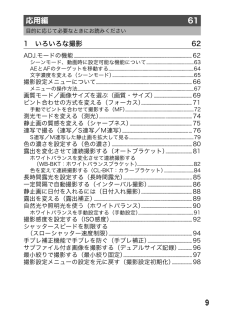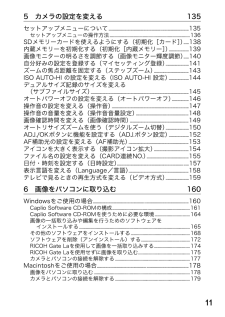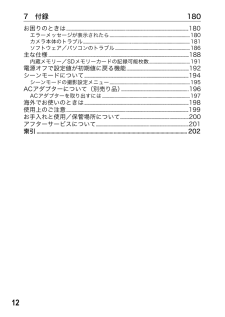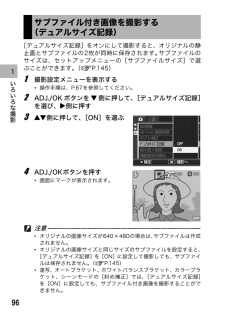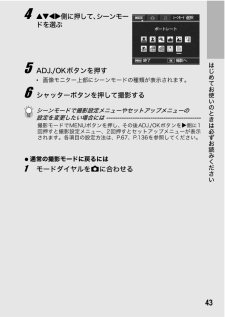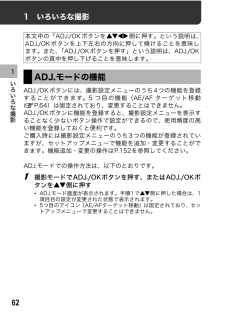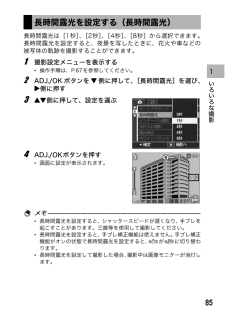Q&A
取扱説明書・マニュアル (文書検索対応分のみ)
"メニュー"1 件の検索結果
"メニュー"10 - 20 件目を表示
全般
質問者が納得取扱説明書はリコーの下記のページでダウンロードできます。
http://www.ricoh-imaging.co.jp/japan/dc/support/manual_pdf/caplio.html
まず136ページを見てセットアップメニューを出します。
次に157ページを見て日時設定を出します。
設定が終わったらADJ./OKを押してメニューを閉じます。
4435日前view41
102 動画を撮影・再生する 993動画を撮影する........................................................ ............................................................... ...........99フレーム数を設定する(フレームレート)............................................................... ....100動画を再生する........................................................ ............................................................... ..............1023 いろいろな再生 103再生設定メニューについて........................................................................................103メニ...
91 いろいろな撮影 62ADJ.モードの機能..................................................... ...........................................................62シーンモード、動画時に設定可能な機能について...................................................63AEとAFのターゲットを移動する............................................... .............................................64文字濃度を変える(シーンモード)............................................................... .........................65撮影設定メニューについて........................................................................
115 カメラの設定を変える 135セットアップメニューについて............................................................................135セットアップメニューの操作方法.......................................................................................136SDメモリーカードを使えるようにする(初期化[カード] ).....138内蔵メモリーを初期化する(初期化[内蔵メモリー])...................139画像モニターの明るさを調節する(画像モニター輝度調節).....140自分好みの設定を登録する(マイセッティング登録)......................141ズームの焦点距離を固定する(ステップズーム).................................143ISO AUTO-HI の設定を変える(ISO AUTO-HI 設定) ...................144デュアルサイズ記録のサイ...
127 付録 180お困りのときは........................................................ ............................................................180エラーメッセージが表示されたら.......................................................................................180カメラ本体のトラブル..................................................... ............................................................... 181ソフトウェア/パソコンのトラブル.................................................................................186主な仕様......................................
961 いろいろな撮影[デュアルサイズ記録]をオンにして撮影すると、オリジナルの静止画とサブファイルの2枚が同時に保存されます。 サブファイルのサイズは、セットアップメニューの[サブファイルサイズ]で選ぶことができます。(GP.145)1 撮影設定メニューを表示する*操作手順は、P.67を参照してください。2 ADJ./OK ボタンを "側に押して、[デュアルサイズ記録]を選び、$側に押す3 !"側に押して、[ON]を選ぶ4 ADJ./OKボタンを押す*画面にマークが表示されます。注意------------------------------------------------------------- ----*オリジナルの画像サイズが640×480の場合は、 サブファイルは作成されません。*オリジナルの画像サイズと同じサイズのサブファイルを設定すると、[デュアルサイズ記録]を[ON]に設定して撮影しても、サブファイルは保存されません。(GP.145)*連写、オートブラケット、ホワイトバランスブラケット、カラーブラケット、シーンモードの[斜め補正]では、[デュアルサイズ記録]を[ON]に設定しても、サブフ...
43はじめてお使いのときは必ずお読みください4 !"#$ 側に押して、シーンモードを選ぶ5 ADJ./OKボタンを押す*画像モニター上部にシーンモードの種類が表示されます。6 シャッターボタンを押して撮影するシーンモードで撮影設定メニューやセットアップメニューの設定を変更したい場合には -------------------------------------------撮影モードでMENUボタンを押し、その後ADJ./OKボタンを $側に1回押すと撮影設定メニュー、2回押すとセットアップメニューが表示されます。各項目の設定方法は、P.67、P.136を参照してください。?通常の撮影モードに戻るには1 モードダイヤルを5に合わせるス イト イ術株ぉ 陣儷 蜘殿
951 いろいろな撮影手ブレ補正機能をオンにすると、手ブレが起きにくくなります。購入時は、手ブレ補正機能がオンに設定されています。1 撮影設定メニューを表示する*操作手順は、P.67を参照してください。2 ADJ./OK ボタンを "側に押して、[手ブレ補正]を選び、$側に押す3 !"側に押して、[ON]を選ぶ4 ADJ./OKボタンを押す*画面にマークが表示されます。注意------------------------------------------------------------- ----*連写、長時間露光、動画の場合は、手ブレ補正機能は使えません。手ブレ補正機能がオンの状態で連写または長時間露光を設定すると、EがFに切り替わります。モードダイヤルを3に合わせると、Eの表示が消えます。*被写体ブレ(被写体が風などで揺れてぶれる)は、手ブレ補正機能で防ぐことはできません。*手ブレ補正機能は、ご使用の環境により効果が変化します。メモ------------------------------------------------------------- ----手ブレがしやすい状態だとJマークが表示...
621 いろいろな撮影1 いろいろな撮影ADJ./OKボタンには、撮影設定メニューのうち4つの機能を登録することができます。5 つ目の機能(AE/AF ターゲット移動GP.64)は固定されており、変更することはできません。ADJ./OKボタンに機能を登録すると、撮影設定メニューを表示することなく少ないボタン操作で設定ができるので、使用頻度の高い機能を登録しておくと便利です。ご購入時には撮影設定メニューのうち3つの機能が登録されていますが、セットアップメニューで機能を追加・変更することができます。機能追加・変更の操作はP.152を参照してください。ADJ.モードでの操作方法は、以下のとおりです。1 撮影モードでADJ./OKボタンを押す、またはADJ./OKボタンを!"側に押す*ADJ.モード画面が表示されます。手順1で !"側に押した場合は、1項目目の設定が変更された状態で表示されます。*5つ目のアイコン(AE/AFターゲット移動)は固定されており、セットアップメニューで変更することはできません。本文中の「ADJ./OKボタンを!"#$側に押す」という説明は、ADJ./OKボタンを上下左右の方向に押して傾ける...
651 いろいろな撮影メモ------------------------------------------------------------- ----*ターゲットを移動した後に[AE]、[AF]、[AE/AF]の設定を変更すると、移動したターゲットの位置は中央に戻ります。*[フォーカス]を[MF]に設定している場合は、AE/AF ターゲット移動機能は使用できません。(GP.72)*シーンモードでは、AE/AFターゲット移動機能は使用できません。シーンモードの[文字]で撮影する(GP.42)場合、ADJ./OKボタンで文字の濃淡を変更することができます。濃淡は[濃い]、[標準]、[淡い]から選択できます。1 モードダイヤルをSCENEに合わせる2 MENUボタンを押す*シーンモード選択画面が表示されます。3 ADJ./OKボタンを "側に押す4 !"#$側に押して、[文字]を選び、ADJ./OKボタンを押す5 ADJ./OKボタンを押す*文字濃度のメニューが表示されます。6 ADJ./OKボタンを !"側に押して、濃度を選ぶ*この状態でシャッターボタンを押して撮影することもできます。7 ADJ./OKボ...
851 いろいろな撮影長時間露光は[1秒]、[2秒]、[4秒]、[8秒]から選択できます。長時間露光を設定すると、夜景を写したときに、花火や車などの被写体の軌跡を撮影することができます。1 撮影設定メニューを表示する*操作手順は、P.67を参照してください。2 ADJ./OK ボタンを "側に押して、[長時間露光]を選び、$側に押す3 !"側に押して、設定を選ぶ4 ADJ./OKボタンを押す*画面に設定が表示されます。メモ------------------------------------------------------------- ----*長時間露光を設定すると、シャッタースピードが遅くなり、手ブレを起こすことがあります。三脚等を使用して撮影してください。*長時間露光を設定すると、手ブレ補正機能は使えません。手ブレ補正機能がオンの状態で長時間露光を設定すると、EがFに切り替わります。*長時間露光を設定して撮影した場合、撮影中は画像モニターが消灯します。長時間露光を設定する(長時間露光)べ イゲヅむをイ灘称窪劵伺OFF劵裾祐黛4桝1桝シニびイガヅハよ8桝びハゎ ガデ術株斌魅瀕そ術株2桝亨悩 術株ぉ...
- 1